Obwohl iOS 16 erst am Montag veröffentlicht wurde, testet Apple bereits das nächste Update des Betriebssystems. iOS 16.1 wurde am Mittwochabend an Entwickler verteilt und führt eine Handvoll neuer Funktionen ein, die erwähnenswert sind.
Wenn du auf dem Sperrbildschirm auf „Anpassen“ tippst, kannst du unter iOS 16.1 wählen, ob du entweder den Sperrbildschirm oder den Startbildschirm anpassen willst. Das macht es einfacher, das Aussehen des iPhones von einer Stelle aus anzupassen, ohne dass du mehrere Schritte durchlaufen musst.
iOS 16.1: Matter-Unterstützung
iOS 16.1 führt einen neuen Abschnitt „Matter-Zubehör“ in der Einstellungen-App unter „Allgemein“ ein, was darauf hindeutet, dass Apple sich auf die Markteinführung des Smart-Home-Standards Matter im Herbst vorbereitet. Wenn du den Abschnitt „Matter-Zubehör“ anklickst, werden alle Matter-Zubehörteile angezeigt, die zu einem verbundenen Dienst hinzugefügt wurden. Matter wird die Interoperabilität zwischen intelligenten Geräten verschiedener Unternehmen ermöglichen, so dass z. B. HomeKit-, Alexa- und Google Assistant-Geräte zusammenarbeiten können. In den Versionshinweisen zum Update erklärt Apple, dass für die Kopplung von Matter-Zubehör zunächst ein Profil auf deinem Gerät installiert werden muss. Außerdem gibt es derzeit noch einige andere bekannte Probleme mit dem Matter-Standard, für die auf der Apple-Website Workarounds verfügbar sind.
- Wenn du Apple Home aus dem Matter-Zubehörmenü Connected Services in Home entfernst, wird die Zubehörkachel nicht entfernt.
- Du erhältst möglicherweise eine Warnung, dass du Wi-Fi einschalten sollst, wenn du ein Matter-Zubehör koppelst.
- Die Zubehördetails werden möglicherweise nicht geöffnet, wenn ein Matter-Zubehör nicht erreichbar ist.
- Es kann sein, dass du nicht in der Lage bist, einen Matter ECM-Code über die Matter Support Framework Pairing API zu koppeln.
- Beim Pairing von Matter-Zubehör werden möglicherweise nicht zertifizierte Benachrichtigungen angezeigt.
- Du kannst ein Matter-Zubehör möglicherweise nicht koppeln, wenn es bereits mit einem Ökosystem eines Drittanbieters gekoppelt ist.
- Das Gerät, das die Kopplung initiiert, muss dasselbe iCloud-Konto verwenden wie der Home Hub. Nur der Besitzer eines Hauses, nicht ein eingeladener Nutzer, kann Matter-Zubehör koppeln.
Aufladen mit sauberer Energie
In iOS 16.1 gibt es einen Schalter zum Aktivieren von „Clean Energy Charging“ im Abschnitt „Batterie“ der Einstellungen-App. Clean Energy Charging versucht, deinen ökologischen Fußabdruck zu reduzieren, indem es selektiv lädt, wenn Strom mit geringeren Kohlenstoffemissionen verfügbar ist. Apple sagt, dass das iPhone immer noch voll aufgeladen wird, bevor du es benutzen musst, je nachdem, wie du es täglich auflädst. Die Funktion kann auf Wunsch auch deaktiviert werden. Beim Update auf iOS 16.1 scheint sie standardmäßig aktiviert zu sein. Hinweis: Das Feature ist vorerst nur in den USA verfügbar.
iOS 16.1: Live-Aktivitäten-API
iOS 16.1 fügt die Live-Aktivitäten-API wieder ein, die Entwicklern während der iOS 16 Beta zu Testzwecken zur Verfügung stand. iPhone-Nutzer können derzeit nicht auf Live-Aktivitäten zugreifen, da es keine Apps gibt, die sie unterstützen. Doch Entwickler können mit der Implementierung der Unterstützung beginnen.
Wallet App löschen
Mit iOS 16.1 gibt es die Möglichkeit, die Wallet App komplett vom iPhone zu entfernen. In iOS 16 und früheren Versionen von iOS konnte die App zwar vom Homescreen entfernt aber nicht gelöscht werden. Fortan kann sie vollständig entfernt werden, wenn du Apple Pay oder andere Wallet-Funktionen nicht nutzen möchtest. Diese Option wird eingeführt, da Apple mit einer Klage konfrontiert ist, in der dem Unternehmen vorgeworfen wird, gegen das Kartellrecht zu verstoßen, indem es Apple Pay zur einzigen verfügbaren mobilen Geldbörse für Tap-to-Pay-Zahlungen auf dem iPhone gemacht hat.
Batterie-Prozentanzeige in der Statusleiste
iOS 16.1 fügt dem Batteriesymbol in der Statusleiste auf dem iPhone XR, iPhone 11, iPhone 12 mini und iPhone 13 mini, die diese Funktion in iOS 16 noch nicht unterstützt haben, eine Batterie-Prozentanzeige hinzu.
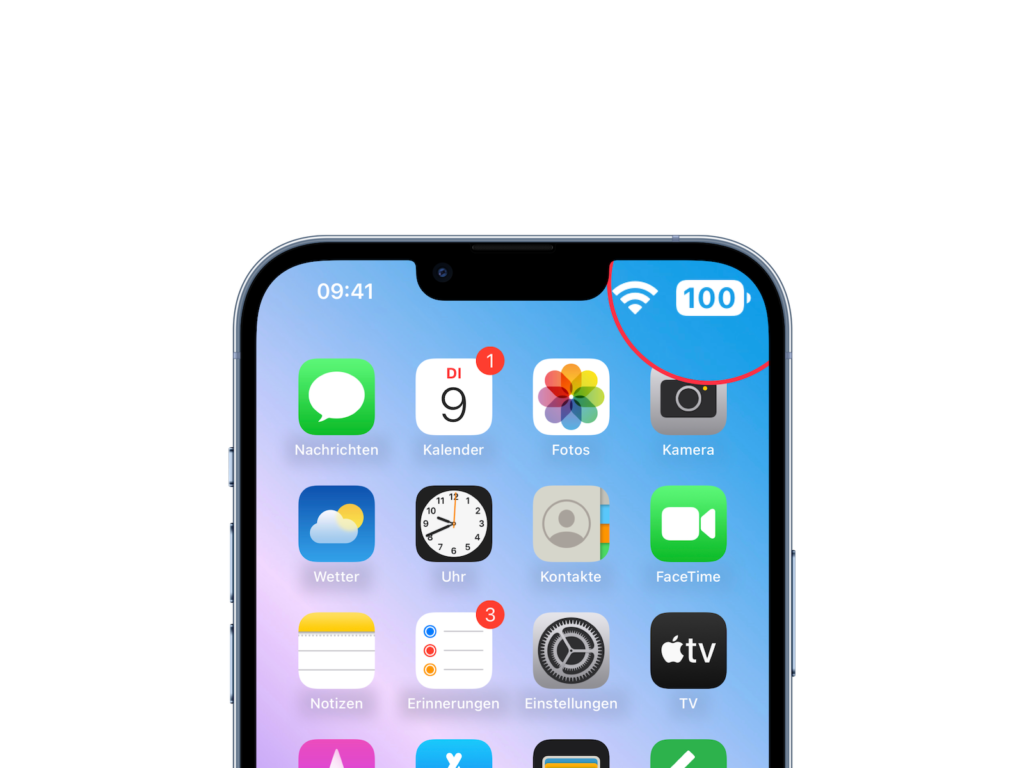
Screenshot UI
Wenn du das Screenshot-Bearbeitungstool schließt, gibt es eine aktualisierte Oberfläche in der oberen rechten Ecke, die die Optionen zum Löschen eines Screenshots, zum Kopieren und Löschen oder zum Speichern bietet. Dieses Menü befand sich früher am unteren Rand des iPhones. Die neue Implementierung ist schlanker und weniger aufdringlich, da es nicht mehr den unteren Teil des Displays einnimmt. Sollte in den nächsten Tagen noch was auftauchen, Leaks im Code entdeckt werden oder etwas ähnliches, so werden wir natürlich wie immer darüber schreiben. (Photo by Brandon Romanchuk / Bigstockphoto)





